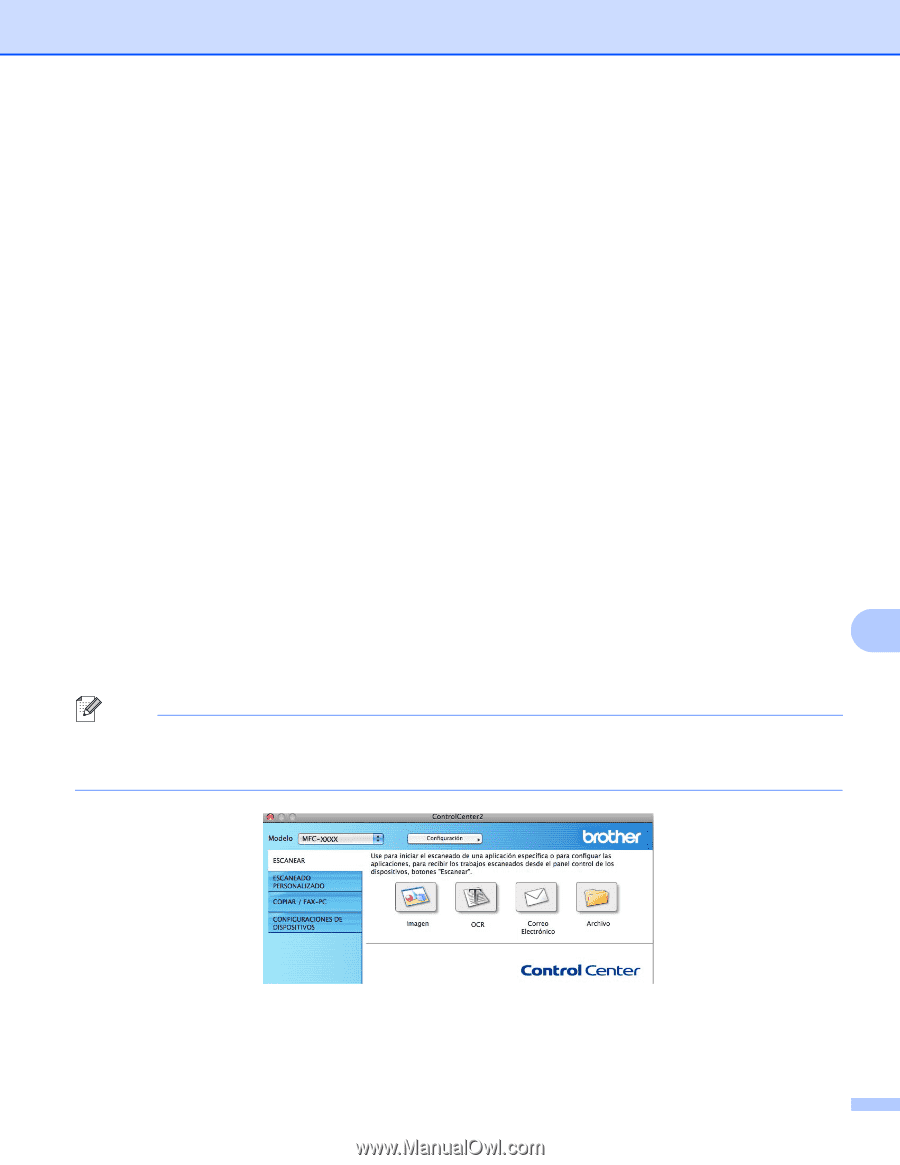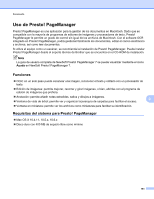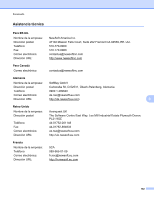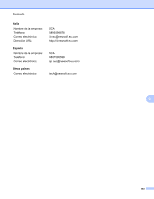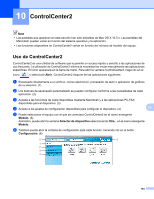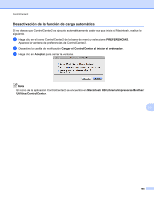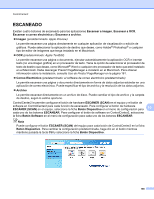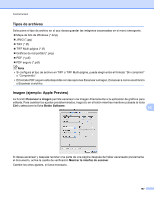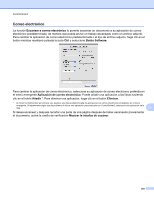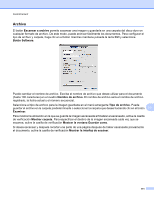Brother International DCP-J125 Software Users Manual - Spanish - Page 172
ESCANEADO, Botón Dispositivo
 |
UPC - 012502625032
View all Brother International DCP-J125 manuals
Add to My Manuals
Save this manual to your list of manuals |
Page 172 highlights
ControlCenter2 ESCANEADO Existen cuatro botones de escaneado para las aplicaciones Escanear a imagen, Escanear a OCR, Escanear a correo electrónico y Escanear a archivo. Imagen (predeterminado: Apple Preview) Le permite escanear una página directamente en cualquier aplicación de visualización o edición de gráficos. Puede seleccionar la aplicación de destino que desee, como Adobe® Photoshop® o cualquier tipo de editor de imágenes que tenga instalado en el Macintosh. OCR (predeterminado: Apple TextEdit) Le permite escanear una página o documento, ejecutar automáticamente la aplicación OCR e insertar texto (no una imagen gráfica) en un procesador de texto. Tiene la opción de seleccionar el procesador de texto de destino que desee, como Microsoft® Word o cualquier otro procesador de texto que esté instalado en el Macintosh. Debe descargar Presto! PageManager e instalarlo en el Macintosh. Para obtener información sobre la instalación, consulte Uso de Presto! PageManager en la página 161. Correo Electrónico (predeterminado: el software de correo electrónico predeterminado) Le permite escanear una página o documento directamente en forma de datos adjuntos estándar en una aplicación de correo electrónico. Puede especificar el tipo de archivo y la resolución de los datos adjuntos. Archivo Le permite escanear directamente en un archivo de disco. Puede cambiar el tipo de archivo y la carpeta de destino, según lo estime oportuno. ControlCenter2 le permite configurar el botón de hardware ESCÁNER (SCAN) en el equipo y el botón de software en ControlCenter2 para cada función de escaneado. Para configurar el botón de hardware ESCÁNER (SCAN) en el equipo, seleccione la ficha Botón Dispositivo en el menú de configuración para 10 cada uno de los botones ESCANEAR. Para configurar el botón de software en ControlCenter2, seleccione la ficha Botón Software en el menú de configuración para cada uno de los botones ESCANEAR. Nota Puede configurar el botón ESCÁNER (SCAN) del equipo para cada botón de ControlCenter2 en la ficha Botón Dispositivo. Para cambiar la configuración predeterminada, haga clic en el botón mientras mantiene pulsada la tecla Ctrl y seleccione la ficha Botón Dispositivo. 166